노트북으로 타이핑을 하다 보면 터치패드를 자꾸 건들게 되어 타이핑도 이상하게 되어 불편합니다. 특히 노트북 터치패드를 사용하지 않고 별도로 마우스를 이용하는 경우는 노트북 터치패드 기능을 끄는 게 더 좋습니다. 간단하게 끄는 방법이 없을까요? 있습니다. 노트북 제조사마다 아이콘은 다르겠지만 방법은 동일하기 때문에 아래와 같이 해 보세요. 1초면 충분합니다. 많은 블로거들이 터치패드 끄는 다양한 방법을 포스팅합니다만 아래 방법보다 오래 걸리고 어렵습니다. 그래서 제가 제시하는 방법이 안된다면 다른 블로거 분들이 다양한 방법을 검색해서 따라 해 보세요.
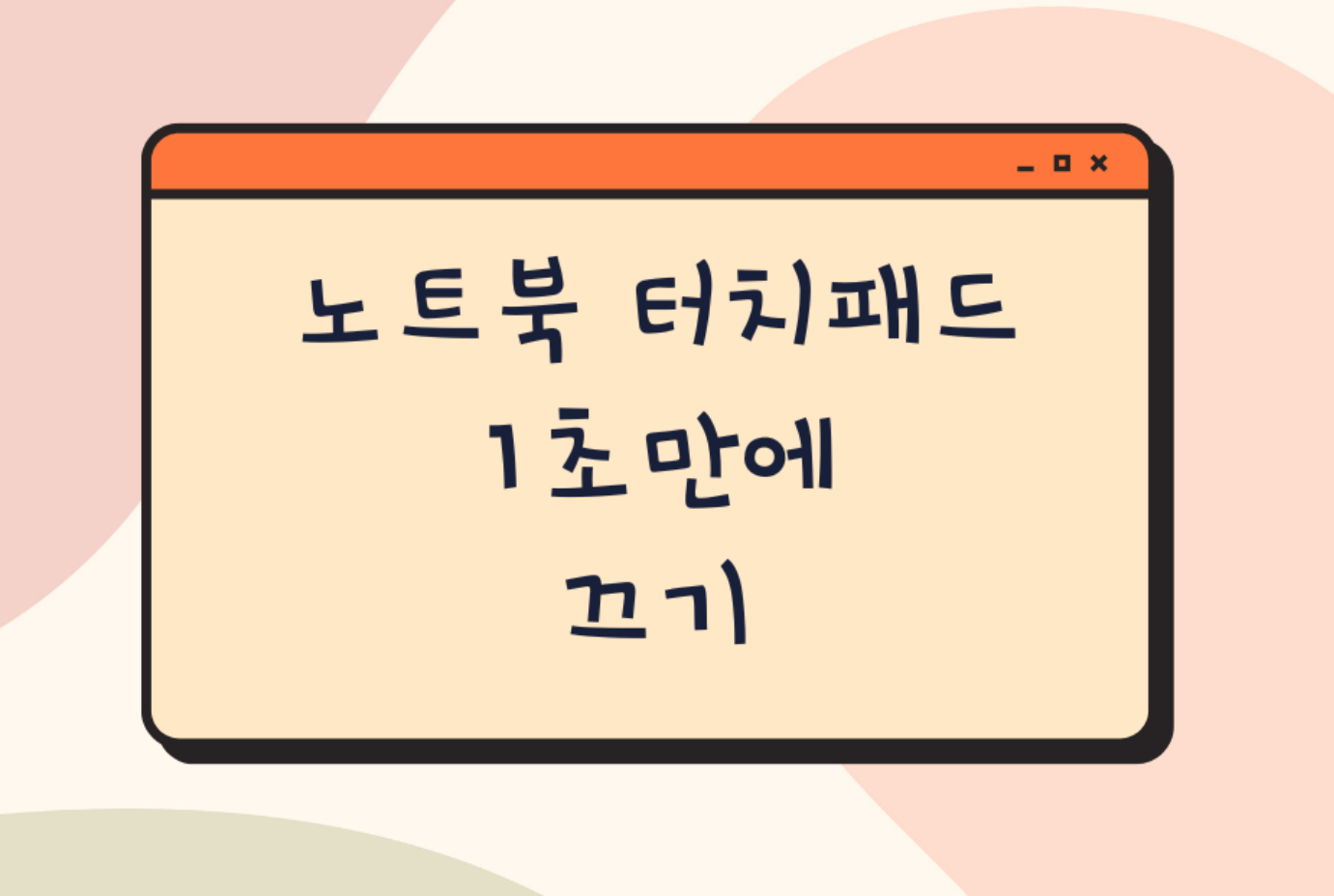
노트북 터치패드 끄는 방법
노트북 키보드 상단에 아래와 같은 터치패드 끄는 단축키를 찾습니다. 아이콘 모양은 다르겠지만 직관적으로 터치패드를 뜻한다는 것을 알수 있을 것입니다. 그리고 좌측 버튼 중 펑션(Function/기능) 키를 찾은 후 두 키를 함께 눌러 주면 됩니다.
FN 키 + F10 키 를 함게 누르면 노트북 터치패드 기능 on/off 가능합니다.
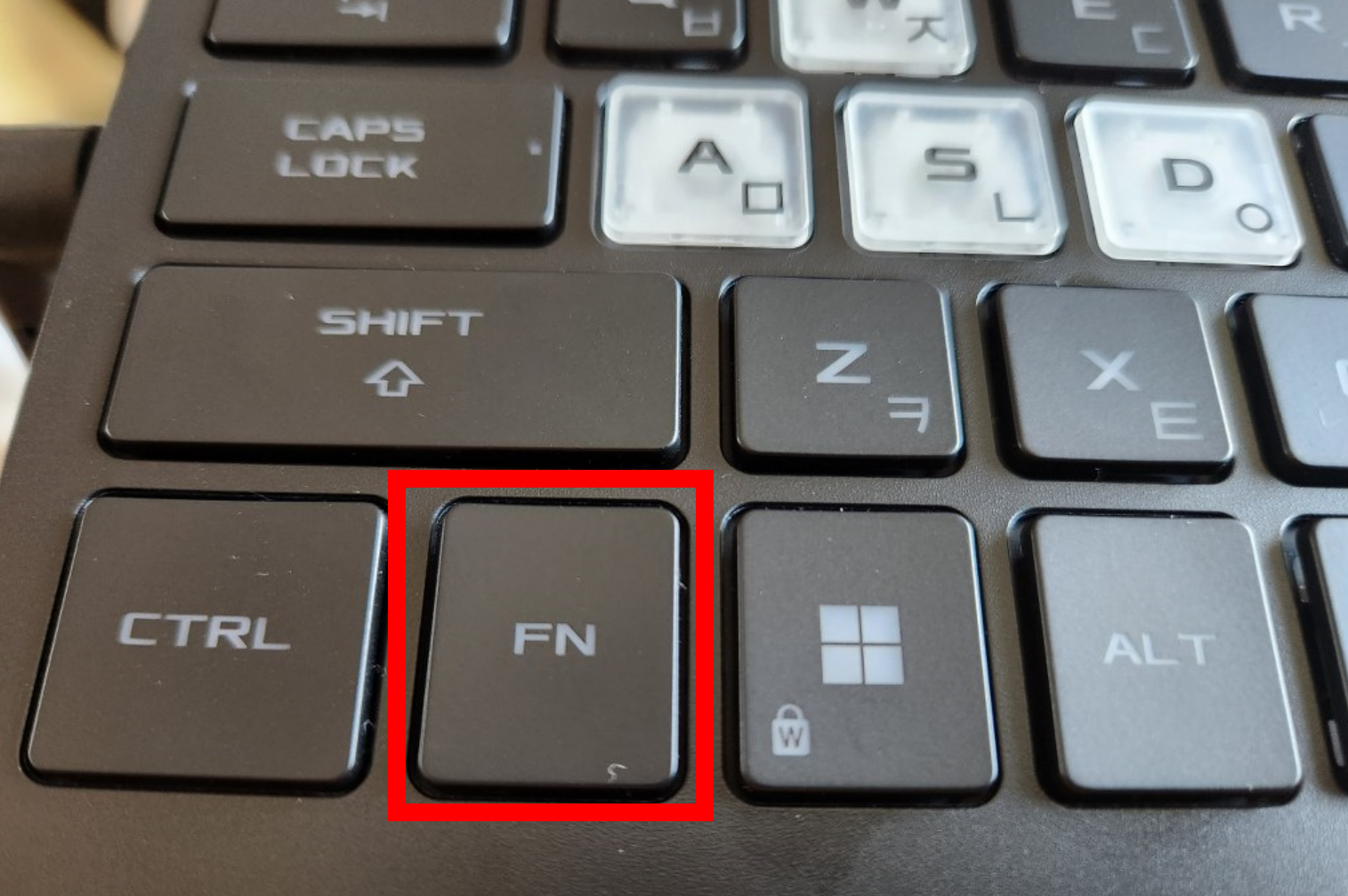
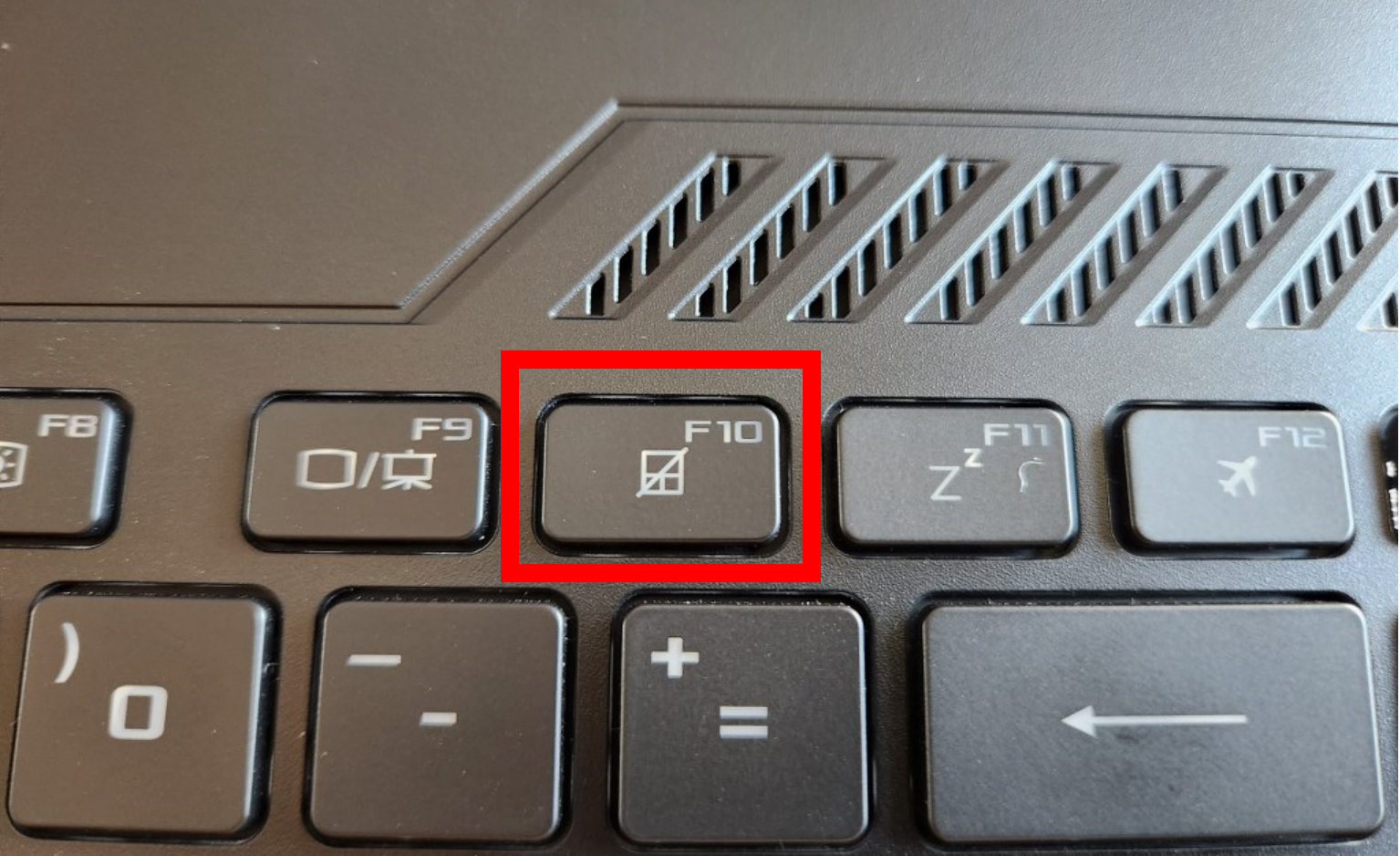
마무리
노트북 터치패드 끄는 다양한 방법 중 기본 기능으로 키보드 자판에 있는 단축키를 이용하면 1초 만에 간단하게 터치패드를 끄고 켤 수 있습니다. 너무 간단해서 더 이상 설명은 필요 없겠네요. 감사합니다.
이글의 단축URL https://late40s.tistory.com/291
함께 보면 좋은 글
윈도우10 디펜더 끄는 방법 - 간단하게 따라하기
윈도우10 디펜더 끄는 방법 (Windows Defender 끄기) 윈도우10 이용하면서 바이러스 방지를 위해 V3 같은 프로그램을 사용지 않고 있습니다. 윈도우 디펜더라는 자체 실시간 바이러스 방지 프로그램이
late40s.tistory.com
'살아가는 이야기 > IT정보' 카테고리의 다른 글
| 윈도우 10 정품인증 방법 - 초간단 초보자용 (4) | 2022.11.19 |
|---|---|
| 파일 삭제시 확인 창 대화상자 표시하기 (0) | 2022.11.18 |
| 윈도우 우측하단 작업표시줄 날씨, 뉴스 및 관심사 광고 끄기 (2) | 2022.11.16 |
| PD충전기란? 선택은 어떻게 그리고 반드시 필요한가? (0) | 2022.10.15 |
| 닷컴 /.com 도메인 최저가 등록 사이트 (2) | 2022.10.08 |





◀ 댓글 ▶